Antrenmanlarınızı izleme
Apple Watch’ta Antrenman uygulaması ![]() , antrenmanlarınızı yönetebileceğiniz araçlar sunar. Bu uygulama, süre, mesafe ya da kalori gibi özel hedefler belirlemenizi sağlar, ilerlemenizi takip eder, gerektiğinde size hedefinizi hatırlatır ve sonuçlarınızın özetini sunar. Tüm antrenman tarihçenizi görmek için iPhone’da Aktivite uygulamanızı kullanabilirsiniz. Apple Watch’un nasıl ayarlandığı hakkında bilgi için bakınız: Verilerinizi doğru tutma.
, antrenmanlarınızı yönetebileceğiniz araçlar sunar. Bu uygulama, süre, mesafe ya da kalori gibi özel hedefler belirlemenizi sağlar, ilerlemenizi takip eder, gerektiğinde size hedefinizi hatırlatır ve sonuçlarınızın özetini sunar. Tüm antrenman tarihçenizi görmek için iPhone’da Aktivite uygulamanızı kullanabilirsiniz. Apple Watch’un nasıl ayarlandığı hakkında bilgi için bakınız: Verilerinizi doğru tutma.
Antrenman başlatma: Antrenman’ı ![]() açın ve yapmak istediğiniz antrenman türüne dokunun. Uygulamayı kullanırken antrenman seçtiğinizde, antrenmanların sırası tercihlerinizi yansıtacak.
açın ve yapmak istediğiniz antrenman türüne dokunun. Uygulamayı kullanırken antrenman seçtiğinizde, antrenmanların sırası tercihlerinizi yansıtacak.
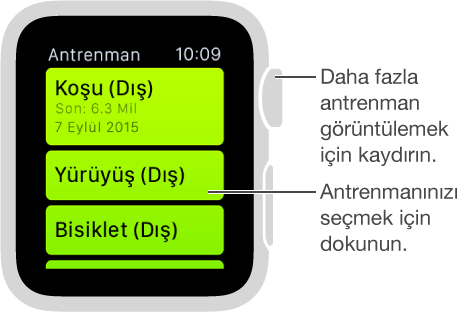
Hedef ekranında sağa ya da sola kaydırarak kalori, süre veya mesafe hedefi seçin (ya da hiç hedef seçmeyin) ve ayarlamak için Digital Crown’u çevirin veya + / – işaretlerine dokunun. Hazır olduğunuzda Başlat’a dokunun. Kalori veya süre ölçüyorsanız iPhone’unuzu bırakıp sadece Apple Watch ile egzersize devam edebilirsiniz. Açık havada en doğru mesafe ölçümleri için ise iPhone’unuzu yanınıza alın.

Not: Apple Watch iç ve dış antrenmanlar için kalori yakımını farklı hesaplar, bu yüzden doğru seçtiğinizden emin olun. İç antrenmanlar için Apple Watch daha çok kalp atış hızı değerlerinize güvenir. Dış antrenmanlar için, Apple Watch, iPhone’dan (GPS’i olan) aldığı hız ve mesafe bilgilerini de kullanır.
Siri'ye sorun. Şuna benzer ifadeler söyleyin:
“Hey, Siri, 30 dakikalık bir koşu başlat.”
“8 kilometrelik bir yürüyüşe çık.”
“300 kalorilik bir bisiklete binme başlat.”
İlerlemenizi denetleme: Antrenmanınız sırasında hızlı bir ilerleme güncellemesi için halkanın ne kadarının tamamlandığına bakın. Geçen süreyi, ortalama tempoyu, katedilen mesafeyi, yakılan kaloriyi ve kalp atış hızını görmek için ekranın alt yarısında kaydırın. İlerleme halkalarını görüntülemek yerine mesafe, kalori veya süre değerlerinizi sayı olarak da görebilirsiniz. iPhone’da Apple Watch uygulamasını açın, Saatim’e dokunun ve Antrenman > Hedef Ölçüleri Göster’i açın.
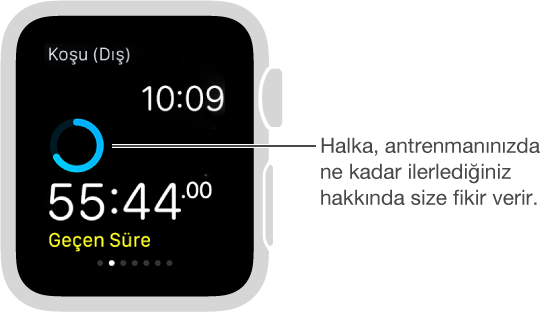
Duraklatma ve devam etme: Antrenmanı duraklatmak istediğinizde ekrana sertçe basın ve Duraklat’a dokunun. Devam etmek için ekrana tekrar sertçe basın ve Sürdür’e dokunun.
Yanlışlıkla dokunmaları önleme: Yaptığınız egzersiz veya giydiğiniz giysi Apple Watch’a yanlışlıkla dokunmaya neden oluyorsa, ekranı kilitleyerek antrenman kaydınızın kesilmemesini sağlayın. Antrenman sırasında istediğiniz zaman ekrana sertçe basın, sonra Kilitle’ye dokunun.
Uzun süreli antrenmanda enerjiden tasarruf etme: Uzun süreli yürüyüş ve koşu antrenmanlarında kalp atış hızı algılayıcıyı devre dışı bırakarak enerjiden tasarruf edebilirsiniz. Yakılan kalori tahminlerinin doğruluk payı azalacaktır. iPhone’da Apple Watch uygulamasını açın, Saatim’e dokunun, Antrenman’a dokunun, sonra Enerji Tasarrufu Modu’nu açın.
Antrenmanı bitirme: Hedefinize ulaştığınızda bir ses duyarsınız. İsterseniz devam edebilirsiniz. Apple Watch, siz durdurana kadar veri toplamaya devam edecektir. Hazır olduğunuzda ekrana sertçe basın ve Bitir’e dokunun. Sonuçlar özetine göz gezdirmek için Digital Crown’u çevirin ve en alttaki Kaydet ya da Vazgeç’e dokunun.
Antrenman tarihçenize bakma: iPhone’da Aktivite uygulamasını açın ve bir tarihe dokunun. Hareket/Duruş/Egzersiz özetlerinin altında listelenen antrenmanlarınızı görmek için aşağı kaydırın. Ayrıntılarını görmek istediğiniz antrenmanda sola kaydırın.